Come installare Beast TV IPTV su Firestick
>
In questo tutorial imparerai a installare Beast TV IPTV su FireStick. Questa guida funziona per FireStick 2nd Gen, FireStick 4K, Fire TV Cube e alcuni dispositivi Fire TV precedenti.
Beast TV è un servizio IPTV conveniente che offre oltre 2500 canali a $ 15 al mese. Questo servizio IPTV include sia canali HD che SD.
Puoi installare l’app Beast TV sui dispositivi basati su Android. Il servizio funziona anche su iOS, computer, dispositivi MAG e Kodi.
Abbiamo ora aggiunto Beast TV anche al nostro elenco dei migliori servizi IPTV.
Come installare Beast TV IPTV su FireStick
Tratteremo tre aspetti del processo in questa sezione come segue:
- Iscriviti per l’account IPTV di Beast TV
- Consenti / abilitare App da fonti sconosciute nelle impostazioni di FireStick
- Installa Beast TV IPTV su FireStick
Attenzione: Leggi prima di continuare
I governi e gli ISP di tutto il mondo monitorano le attività online dei propri utenti. Se trovi contenuti in streaming protetti da copyright sul tuo dispositivo, potresti avere seri problemi. Attualmente, il tuo IP è visibile a tutti. Ti consiglio vivamente di ottenere una buona VPN e nascondere la tua identità in modo che la tua esperienza di visione del film non faccia una brutta piega.
Io uso ExpressVPN che è la VPN più veloce e sicura del settore. È molto facile da installare su qualsiasi dispositivo incluso Amazon Fire TV Stick. Inoltre, viene fornito con una garanzia di rimborso di 30 giorni. Se non ti piace il loro servizio, puoi sempre chiedere un rimborso. ExpressVPN ha anche un accordo speciale dove puoi ricevi 3 mesi gratis e risparmia il 49% sul piano annuale.
- Come installare VPN su FireStick / Fire TV
- Come installare VPN su altri dispositivi di streaming
Parte 1: Iscriviti per l’account Beast TV
La prima cosa che devi fare è registrarti per l’account e acquistare l’abbonamento IPTV
1. Aprire il seguente collegamento in un browser Web su un computer o dispositivo mobile: https://beastiptv.com/beast-tv-iptv/
Quando sei qui, scorri verso il basso fino alla sezione in cui sono visualizzati i piani tariffari di Beast TV
Beast TV attualmente offre i seguenti tre piani:
- Piano mensile di $ 15
- Piano di $ 40 valido per 3 mesi
- Piano di $ 60 valido per 6 mesi
Ogni piano consente fino a 4 connessioni e 1 connessione MAC.
Tutti questi piani hanno le stesse funzionalità tranne la durata.
Consiglio di scegliere il piano mensile in quanto è difficile stabilire per quanto tempo questi servizi rimarranno in attività.
Scegli il piano e fai clic Iscriviti!
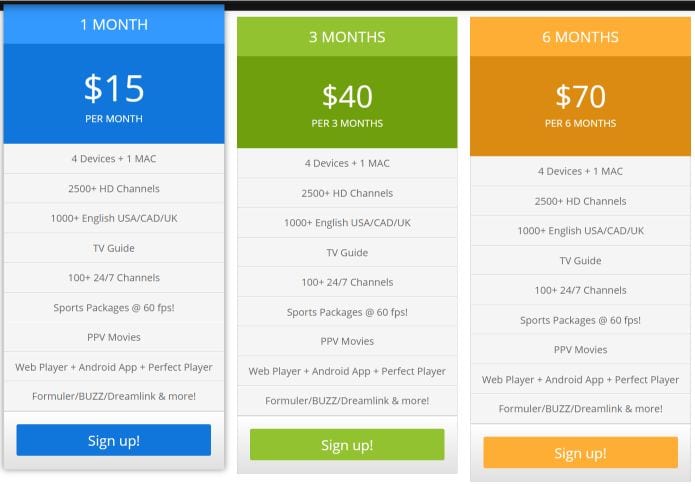
2. Nella pagina successiva, selezionare a Nome utente e Parola d’ordine
Importante!!! Questo è il nome utente e la password per l’accesso APK / app. Mantieni i dettagli al sicuro. Tuttavia, puoi anche recuperarli dal tuo account online.
Clic Continua procedere
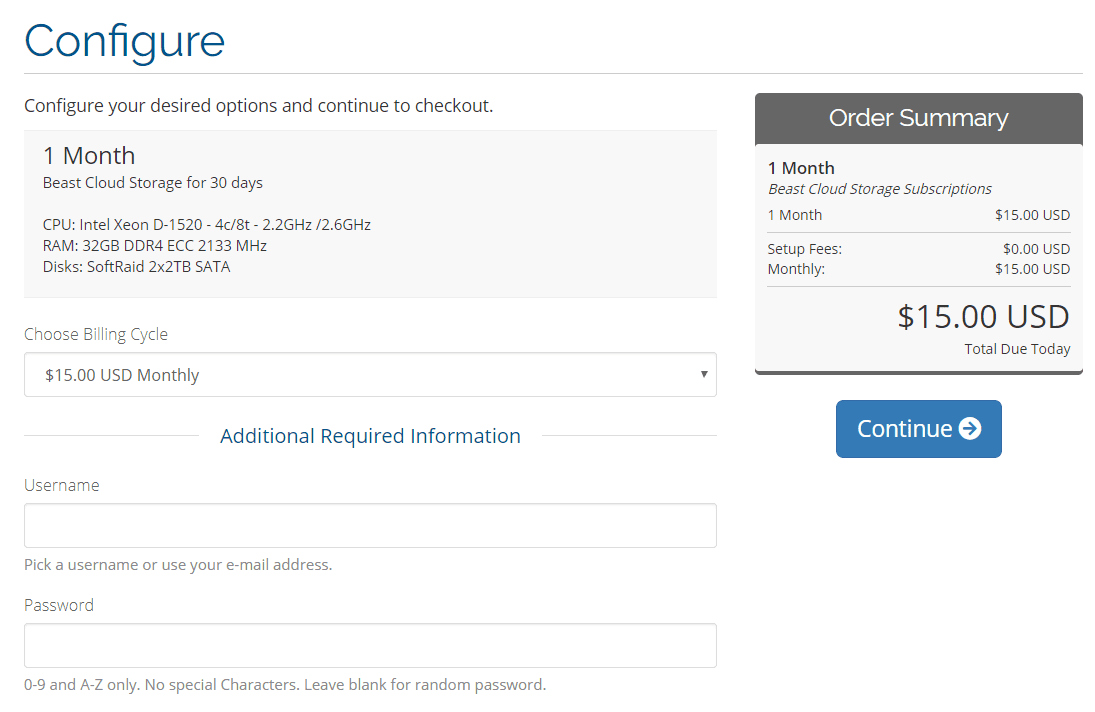
3. Rivedere i dettagli nella pagina successiva e fare clic Check-out
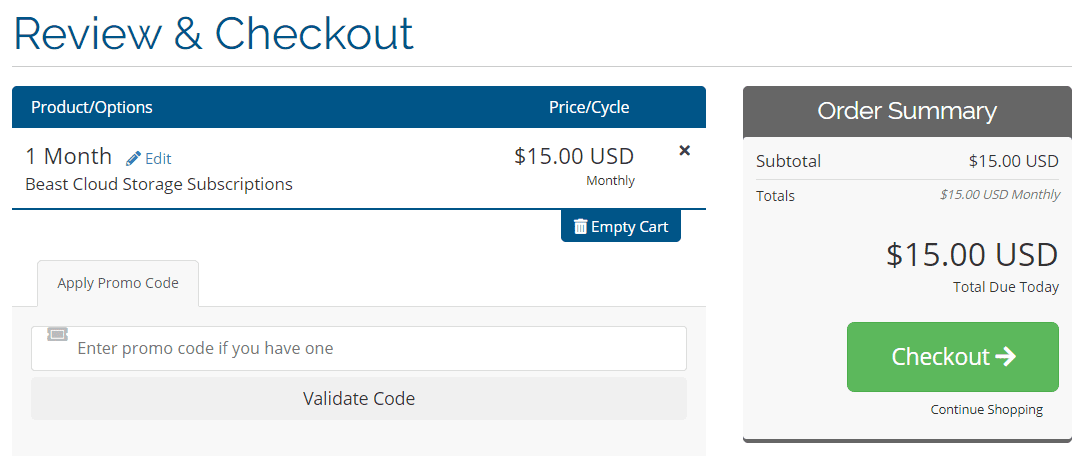
4. Nella pagina di pagamento, è necessario inserire le informazioni di registrazione tra cui nome, indirizzo e-mail, numero di telefono, indirizzo, ecc.
Inserisci le informazioni richieste e scorri verso il basso
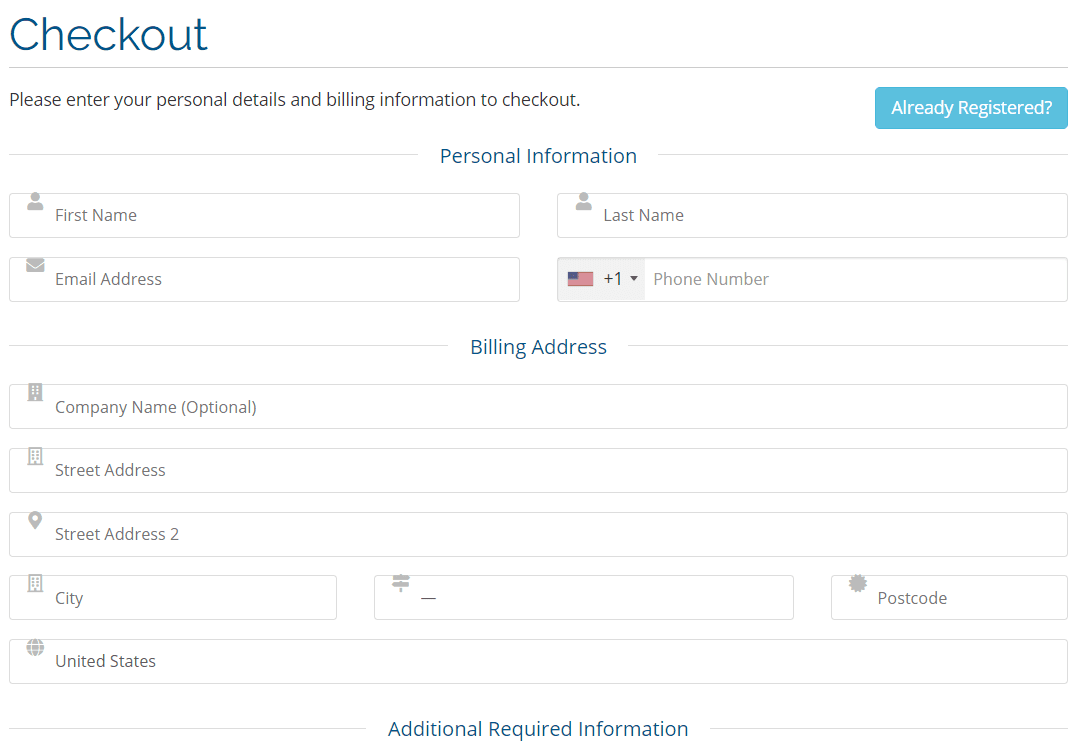
5. Nella parte inferiore della stessa pagina, sotto Sicurezza account, selezionare una password per il proprio account online
Si noti che questa NON è la password per l’accesso APK. Hai già creato la password di accesso APK al passaggio 2. Questa password deve accedere al tuo account online con il tuo indirizzo e-mail all’indirizzo https://beasthosts.com/clientarea.php
PayPal è attualmente l’unica modalità di pagamento
Seleziona la casella Ho letto e accetto i Termini di servizio
Clic Ordine completo

Nella pagina successiva, ti verrà chiesto di inserire i dettagli del tuo conto PayPal e completare la transazione
Parte 2: abilitare le app da fonti sconosciute
Prima di installare Beast IPTV su FireStick (o qualsiasi altra app di terze parti), devi accenderlo App da fonti sconosciute.
Ecco come lo fai:
1. Accendi FireStick e attendi che appaia la schermata principale
Ecco come appare la schermata principale
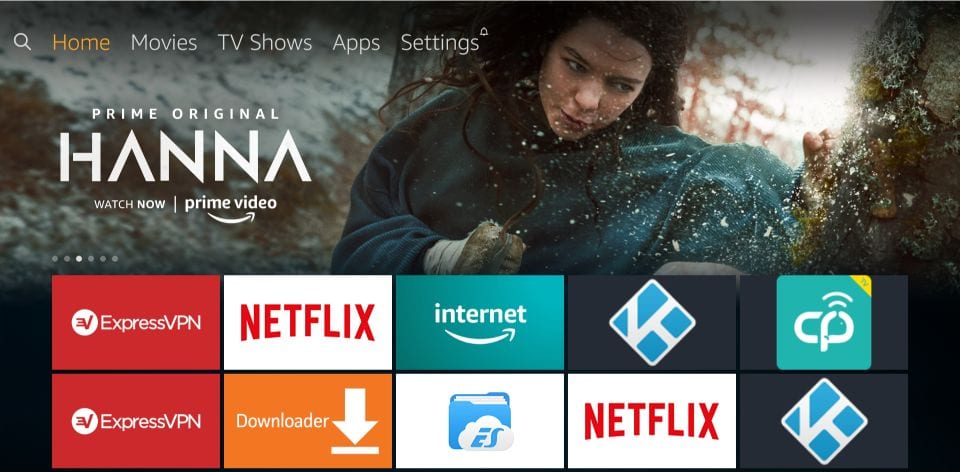
2. Passare alla parte superiore della schermata principale e selezionare impostazioni nella barra dei menu

3. Ora, scorri verso destra e apri l’opzione My Fire TV
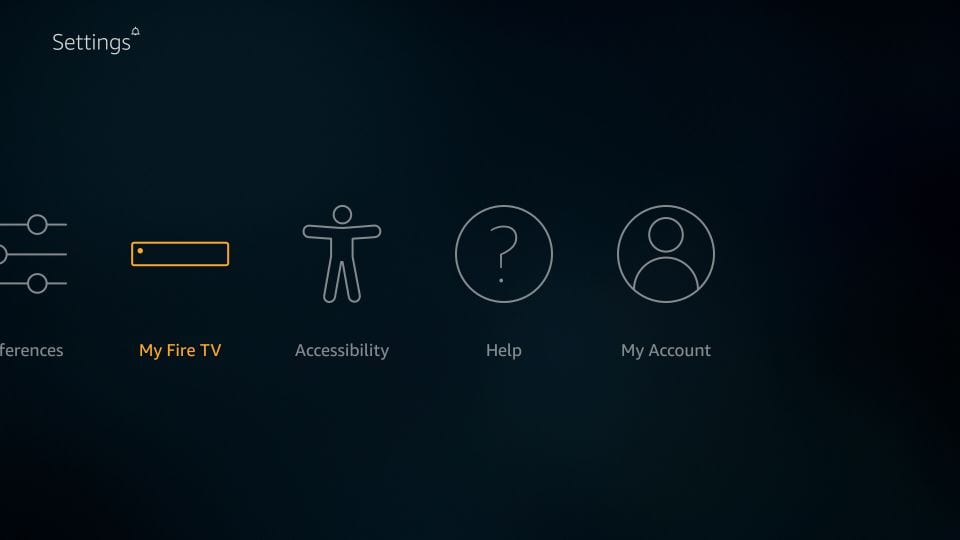
4. Qui, faremo clic Opzioni sviluppatore
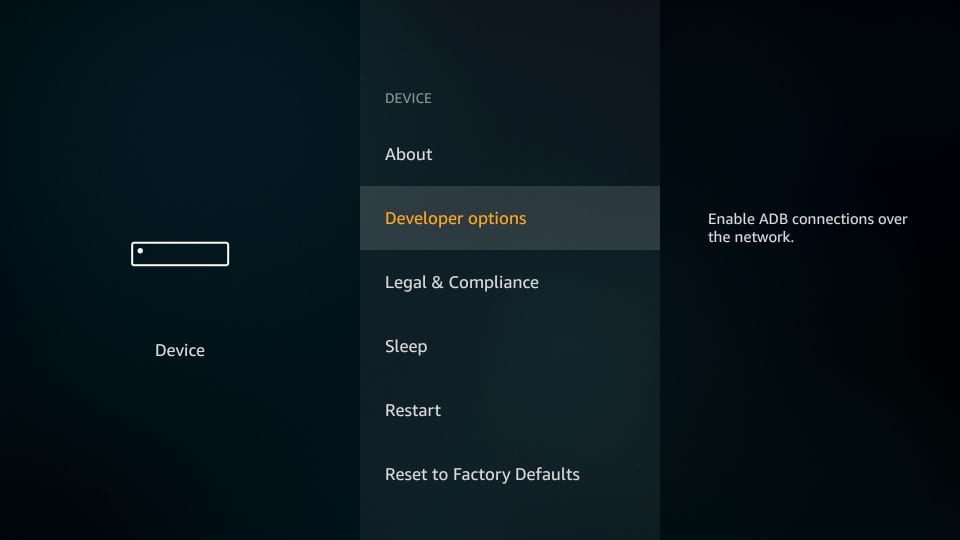
5. Nella schermata seguente, trovi l’opzione App da fonti sconosciute
Se è già attivo, non sono necessarie ulteriori azioni
Se è OFF, fai clic una volta
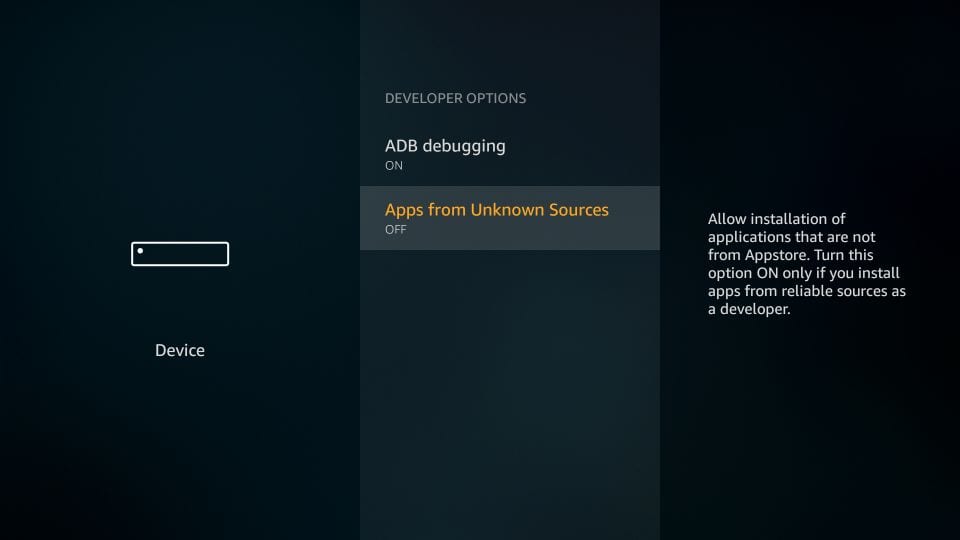
6. FireStick genererà un messaggio di avviso
Clic Accendere continuare
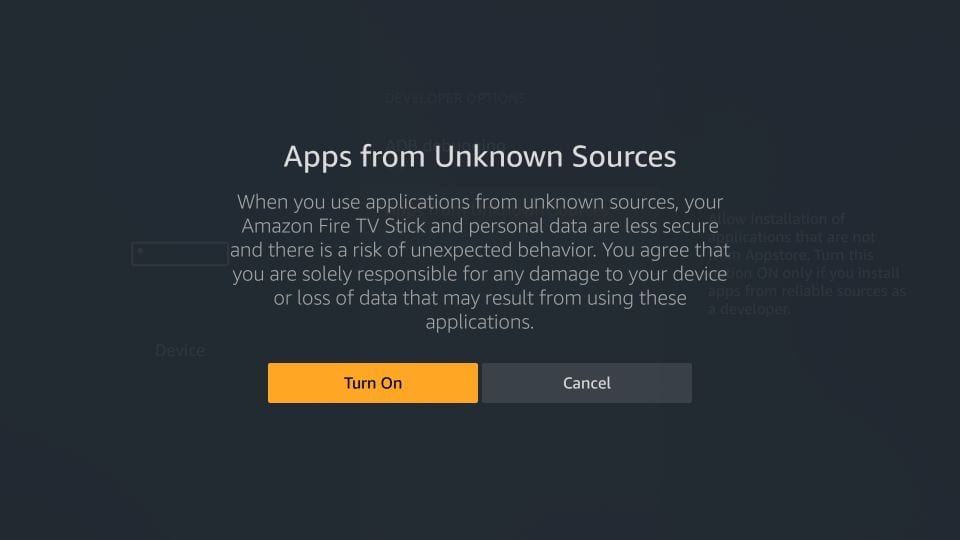
Ora puoi iniziare con le fasi di installazione di Beast TV IPTV su Amazon FireStick
Parte 3: Installa l’APK di Beast TV su FireStick
Seguire i passaggi seguenti per installare l’app sul dispositivo FireStick o Fire TV:
1. Vai di nuovo alla schermata principale di FireStick
Seleziona l’icona dell’obiettivo nella barra dei menu in alto a sinistra per aprire Ricerca

2. In questa schermata, immettere il nome Downloader
Useremo questa app per caricare sideload Beast TV su FireStick
Quando vedi Downloader nei suggerimenti di ricerca, fai clic su di esso
Quindi, segui le istruzioni su schermo nelle seguenti finestre e installa l’app Downloader
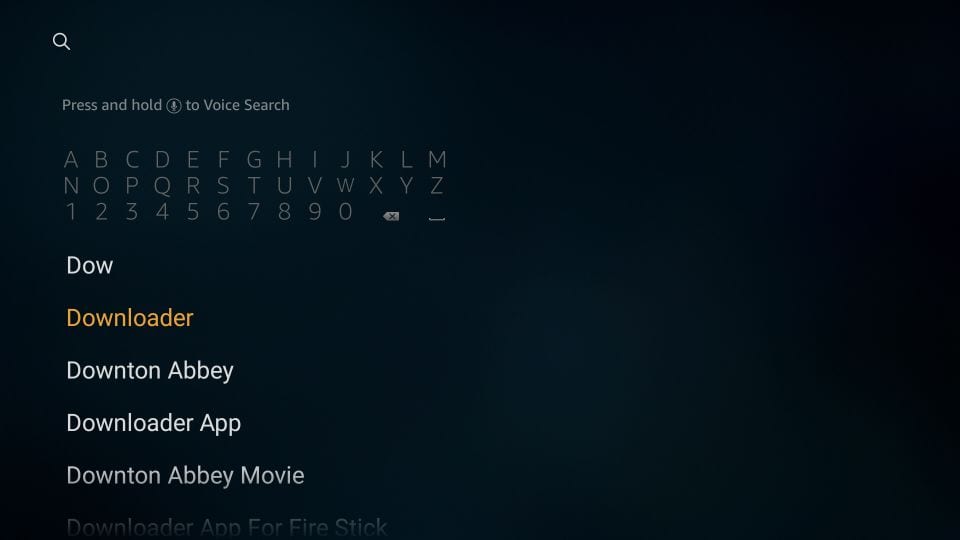
3. Ora puoi eseguire l’app Downloader
Sbarazzati di tutte le finestre pop-up che appaiono alla prima esecuzione finché non vedi la seguente schermata (immagine sotto)
Clicca dove vedi http: // (evidenziato nell’immagine seguente)
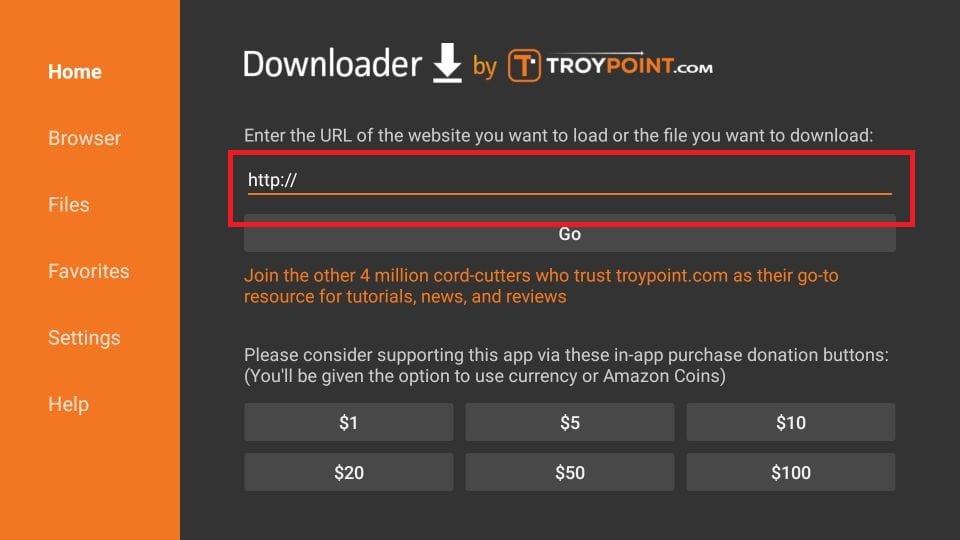
4. Digitare il seguente URL utilizzando la tastiera su schermo: http://apk.beastiptv.com
Controlla l’URL almeno una volta e assicurati di averlo digitato correttamente
Clic PARTIRE procedere
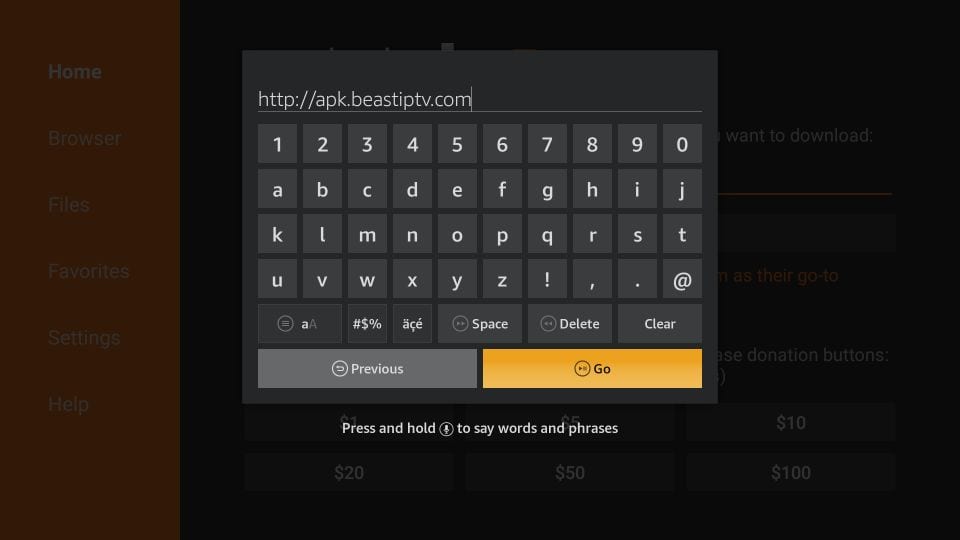
5. L’app Downloader ora dovrebbe connettersi al server e in pochi istanti inizierà a scaricare l’APK di Beast TV su FireStick
Questo richiederà alcuni secondi. Aspettiamo!
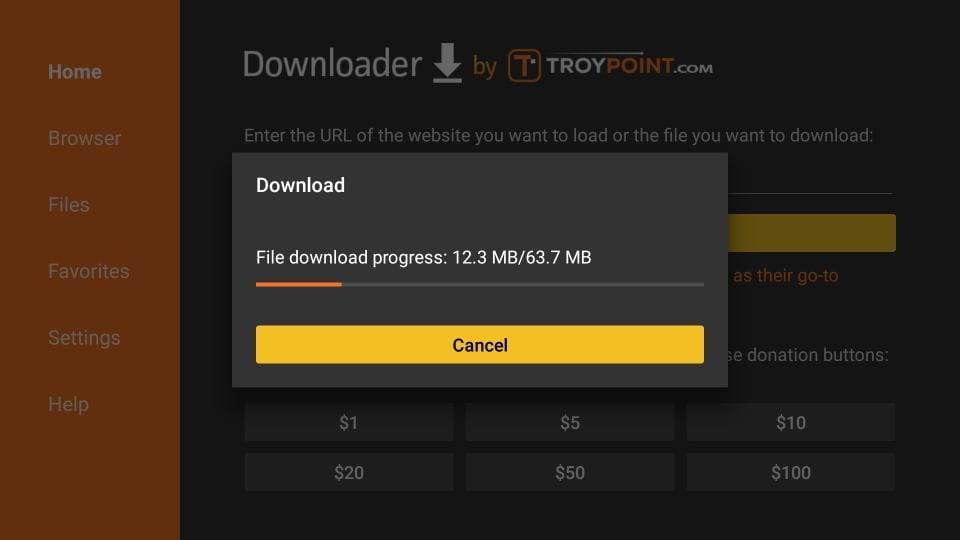
6. Una volta scaricato l’APK, verrà visualizzata la seguente finestra popup
Clic Installare
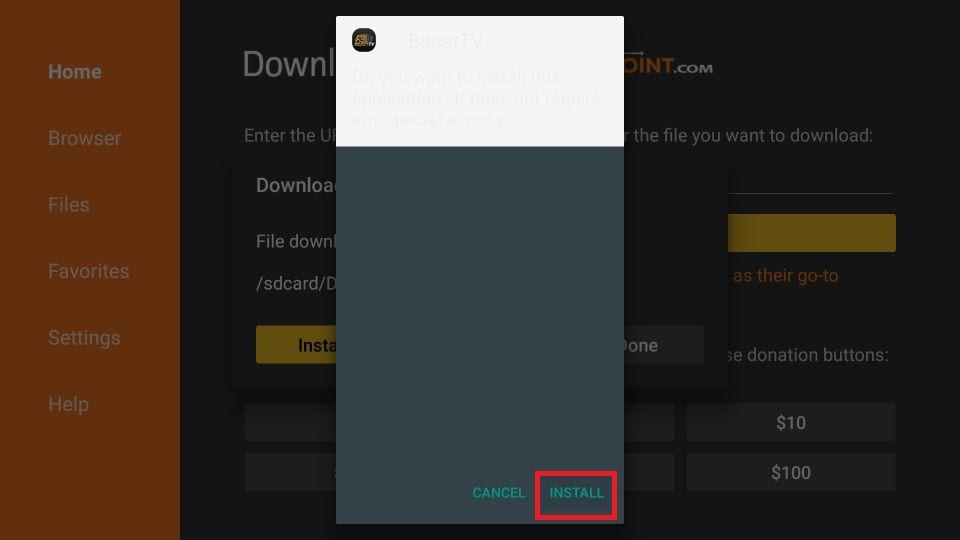
7. L’app Beast TV verrà ora installata sul tuo dispositivo
Attendi ancora qualche secondo!
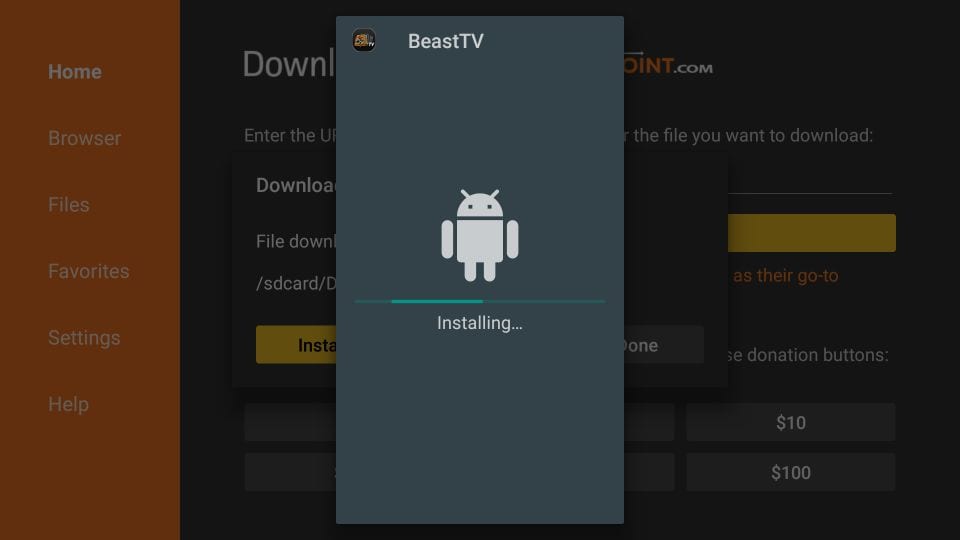
8. L’installazione è stata completata (come puoi vedere il messaggio App installata)
Se vuoi eseguire Beast TV ora, puoi fare clic su APRI
Tuttavia, ti consiglio di fare clic su FATTO per tornare all’app Downloader ed eliminare il file APK che abbiamo scaricato poco fa. Questo libererà spazio sul tuo dispositivo
Clic FATTO
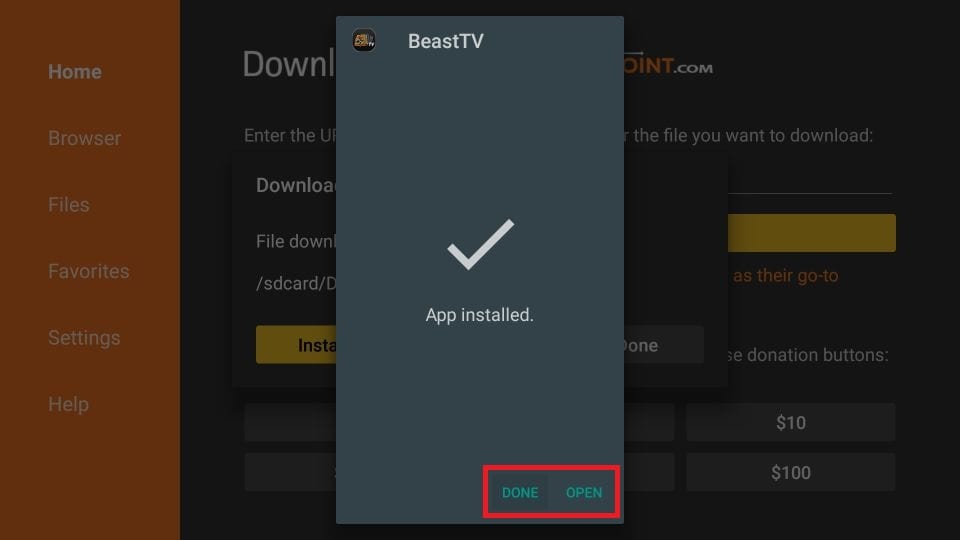
9. Fare clic Elimina su questo prompt
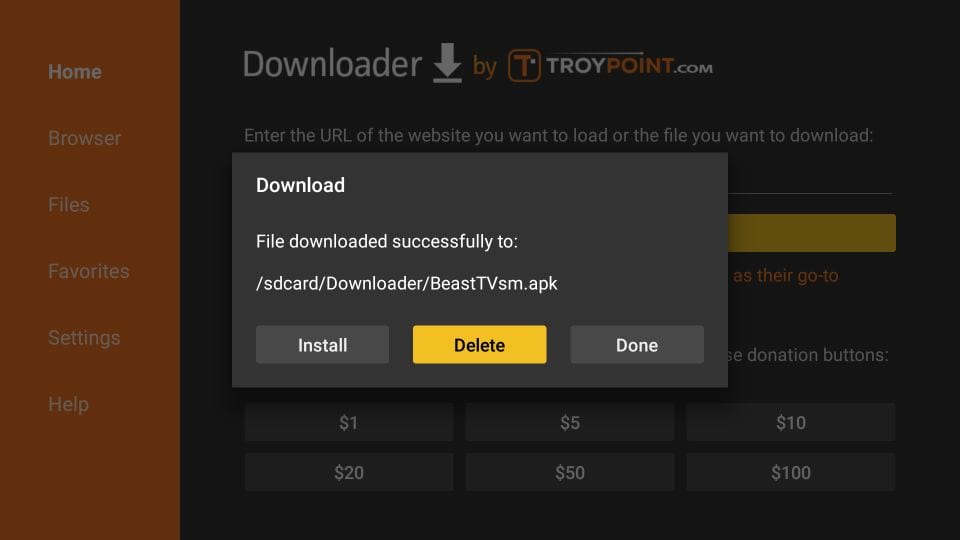
10. E, Elimina ancora
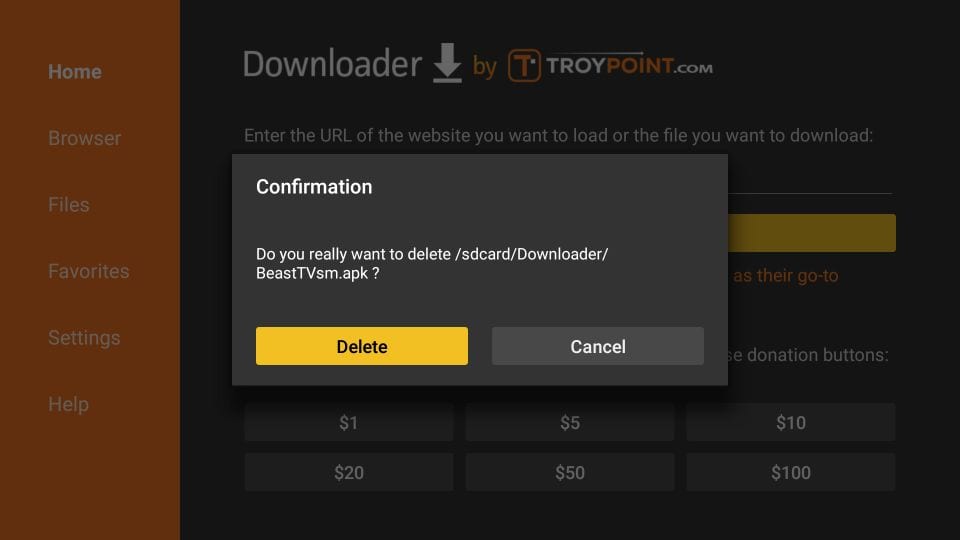
Grande! Beast IPTV è stato installato correttamente su FireStick
Come usare Beast IPTV su FireStick
In questa sezione, discuteremo di quanto segue:
- Come accedere a Beast TV su FireStick
- Come accedere all’app Beast TV
Parte 1: Accedi a Beast TV su FireStick
Se sai già come accedere e aprire le app su FireStick, sentiti libero di saltare questa parte e passare alla successiva.
Vai alla schermata principale di FireStick. Scorri verso il basso e seleziona la seconda riga. Si intitola Le tue app & canali
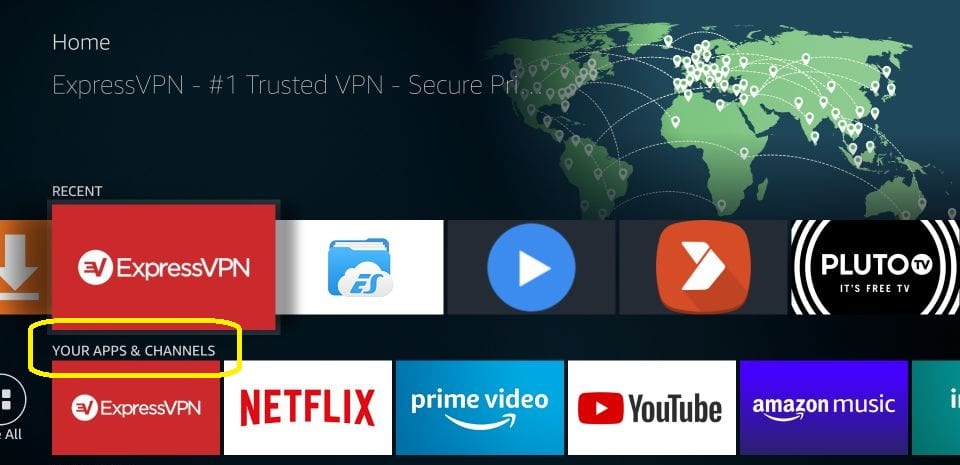
Ora usa il tasto di navigazione sinistro e apri Vedi tutto (è la prima opzione in questa riga)
Non riesci a trovare Vedi tutto? Questo perché non hai installato molte app. In questo caso, vai alla fine di Le tue app & Fila di canali in cui troverai l’app BTV TV IPTV
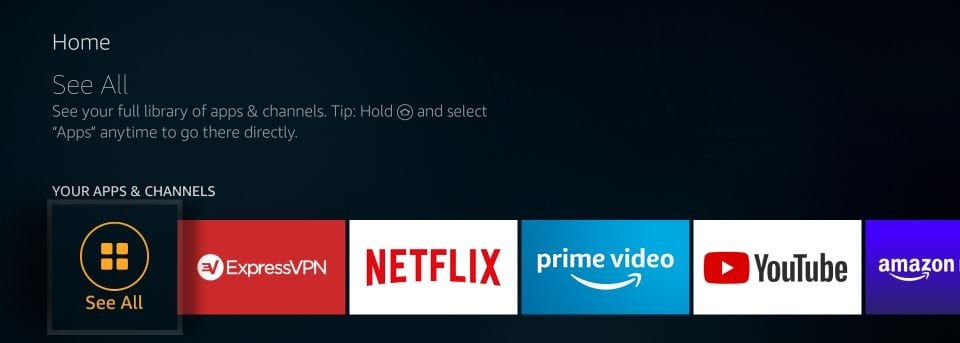
Scorri verso il basso e fai clic sull’app Beast TV per aprirla
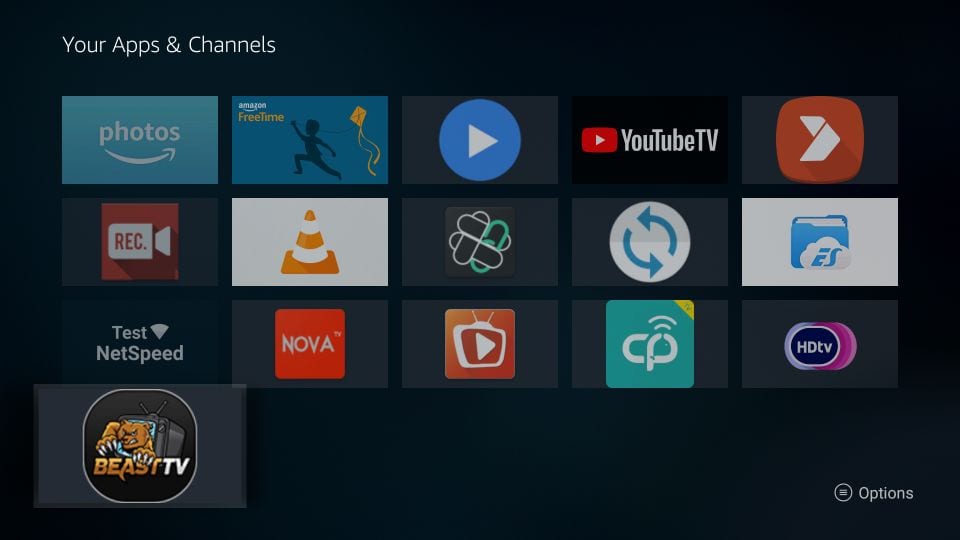
Se si desidera spostare l’app nella schermata principale, premere il pulsante a 3 righe sul telecomando FireStick.
Viene visualizzato un popup nell’angolo in basso a destra della TV
Clic Mossa
Ora sposta l’app nella prima riga
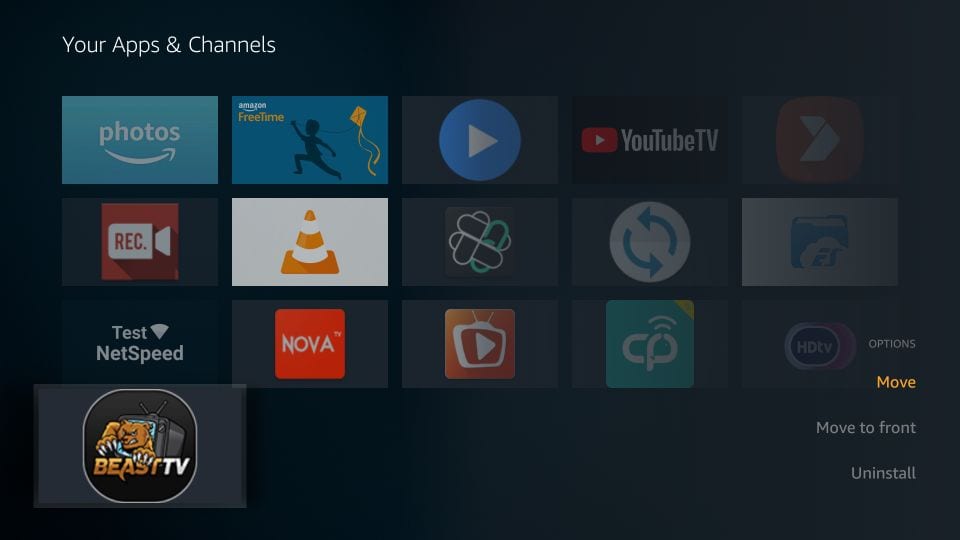
Parte 2: Come accedere a Beast TV
Quando apri l’app, questa è la finestra che vedi
Clic Aggiungi account
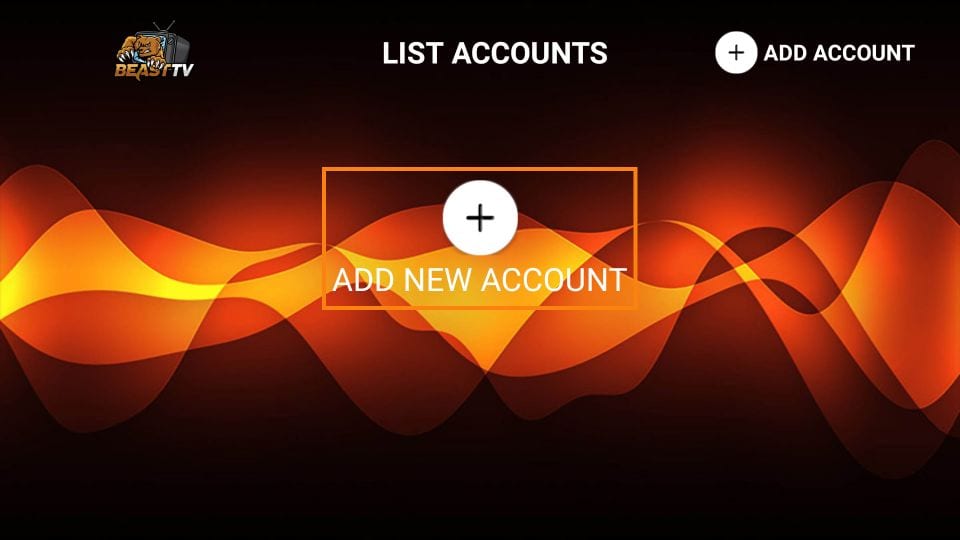
In questa schermata, inserisci i seguenti dettagli:
- Nome: Qualsiasi nome che ti piace
- Nome utente: Il nome utente dell’app / APK creato durante la registrazione
- Parola d’ordine: La tua password di accesso all’app / APK di Beast TV creata durante la registrazione
Clic Aggiungi account per continuare
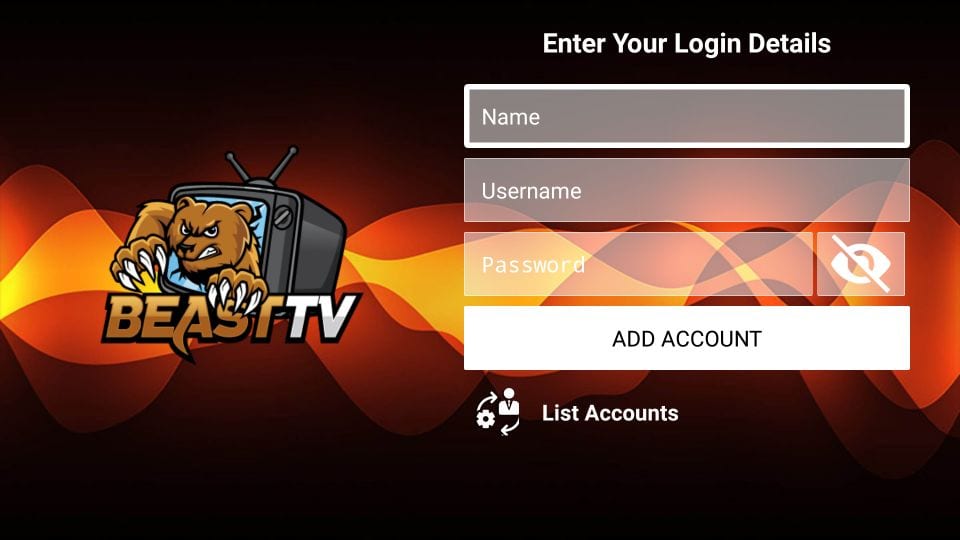
È tutto.
FireStick / Fire TV è ora pronto per lo streaming dei tuoi contenuti preferiti. Tuttavia, prima di iniziare, vorrei avvertirti che tutto lo streaming online è visibile al tuo ISP e al tuo governo. Ciò significa che lo streaming di film gratuiti, programmi TV e sport potrebbe metterti in difficoltà legali.
Per fortuna, esiste un modo infallibile per nascondere tutte le attività di streaming al proprio ISP e al governo. Tutto ciò che serve è una buona VPN per Fire Stick. Una VPN maschererà il tuo IP originale che è e ti aiuterà a evitare la sorveglianza online, la limitazione dell’ISP e le restrizioni geografiche dei contenuti.
Personalmente uso e raccomando ExpressVPN, che è la VPN più veloce e sicura. È compatibile con tutti i tipi di app di streaming ed è molto facile da installare su Fire TV / Stick.
Non incoraggiamo la violazione delle leggi sul copyright. Ma cosa succederebbe se finissi involontariamente lo streaming di contenuti da una fonte illegittima? Non è sempre facile distinguere tra una fonte legittima e una illegale.
Quindi, prima di iniziare lo streaming su Fire Stick / Fire TV, vediamo come utilizzare ExpressVPN per tenere nascoste le tue attività di streaming da occhi indiscreti.
Passo 1: Iscriviti a ExpressVPN QUI. Viene fornito con una garanzia di rimborso di 30 giorni. Ciò significa che puoi utilizzarlo liberamente per i primi 30 giorni e se non sei soddisfatto delle prestazioni (che è altamente improbabile), puoi chiedere il rimborso completo.
Passo 2: Accendi Fire TV / Stick e vai all’opzione “Cerca” all’estrema sinistra. Ora digita “Expressvpn” (senza virgolette) nella barra di ricerca e seleziona ExpressVPN quando viene visualizzato nei risultati di ricerca
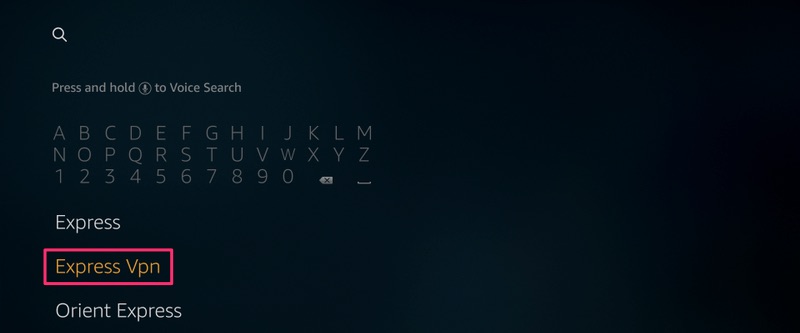
Passaggio 3: Fai clic su “Download” per installare l’app ExpressVPN per Fire TV / Stick.
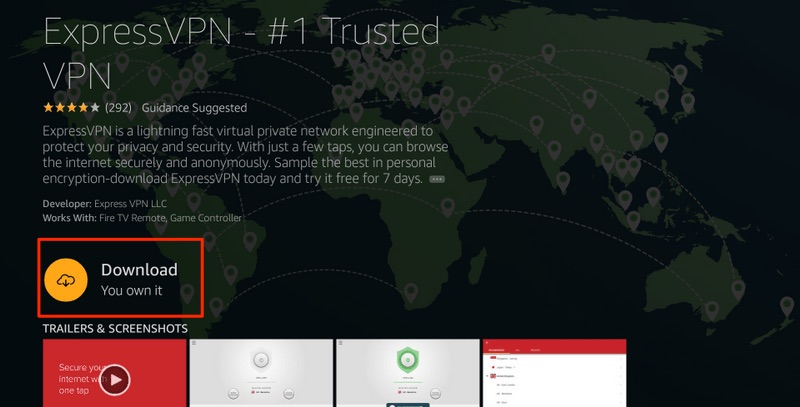
Passaggio 4: Apri l’app e inserisci le credenziali di accesso che hai creato durante l’acquisto dell’abbonamento ExpressVPN. Fai clic su “Accedi”
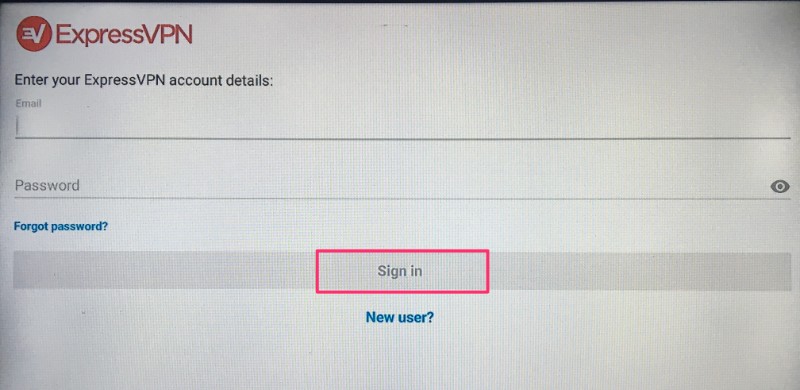
Passaggio 5: Fare clic sull’icona di accensione per connettersi a un server VPN. È tutto. La tua connessione è ora sicura con la VPN più veloce e migliore per FireStick.
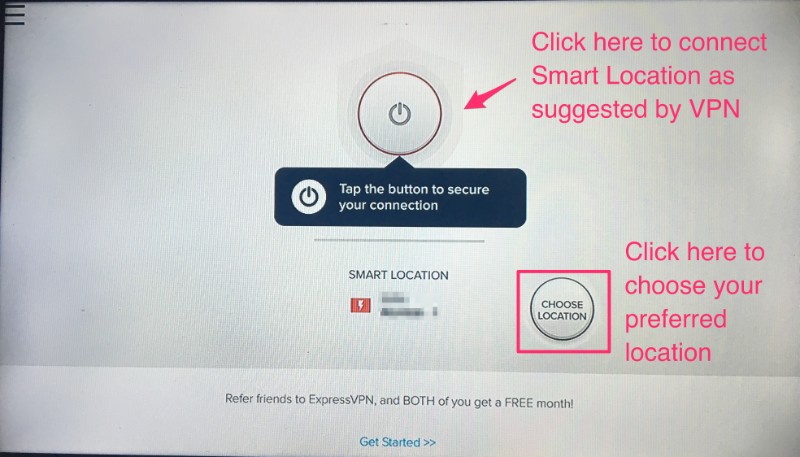
Puoi anche leggere informazioni più dettagliate sull’uso di ExpressVPN con Fire TV / Stick.
Come ripristinare / ripristinare la password IPTV di Beast TV
Esistono due password associate al servizio IPTV Beast:
- Password dell’account online
- Password APK / app
Reimposta la password dell’account online
Puoi gestire il tuo abbonamento Beast TV tramite il tuo account online.
Per accedere al tuo account online, vai su https://beasthosts.com/clientarea.php
- Se non ricordi la password del tuo account online, fai clic su Ha dimenticato la password sulla pagina web
OPPURE, vai direttamente a https://beasthosts.com/index.php?rp=/password/reset/begin - Immettere l’indirizzo e-mail fornito durante la registrazione e fare clic Invia
- Riceverai un’email con il link per reimpostare la password. Fai clic sul collegamento e reimposta la password
Ripristina password APK / app
Usa questa password per accedere all’app Beast TV su FireStick.
Questa password viene creata durante la registrazione. Beast TV invia anche questa password al tuo indirizzo e-mail registrato dopo aver acquistato l’abbonamento
- Controlla le e-mail di Beast TV per recuperare la password (se non riesci a trovare le e-mail, cerca nella cartella spam)
Se non riesci ancora a trovare l’email, puoi visualizzare la password sul tuo account online:
- Accedi a https://beasthosts.com/clientarea.php
- Ora vai a Servizi > Attivo > Dettagli del servizio IPTV per visualizzare la password dell’APK / dell’app
Come guardare Beast TV IPTV su altri dispositivi / piattaforme (iOS, Computer, Kodi, dispositivi MAC)
Anche se Beast TV ha app solo per dispositivi basati su Android, puoi comunque utilizzare questo servizio su altri dispositivi, tra cui:
- iOS
- Computer (Windows, macOS, Linux)
- Kodi
- Dispositivi MAC (da non confondere con macOS)
Avrai bisogno di playlist e URL EPG su alcuni dispositivi. Ecco i link:
URL playlist: http://beastiptv.tv:8080/get.php?username=NOME UTENTE &Password =PAROLA D’ORDINE&type = m3u_plus&uscita = ts
URL EPG: http://beastiptv.tv:8080/xmltv.php?username=NOME UTENTE&Password =PAROLA D’ORDINE
Sostituisci USERNAME e PASSWORD (in rosso) negli URL con il nome utente e la password di Beast TV
Beast TV su iOS
Puoi utilizzare uno dei lettori IPTV supportati da iOS per guardare Beast TV su dispositivi iOS tra cui iPhone, iPad e iPod Touch
Ecco la nostra lista dei migliori lettori IPTV. Cerca i giocatori supportati su iOS (ne abbiamo parlato)
Avrai bisogno della playlist e degli URL EPG che ho fornito sopra
Beast TV su computer (macOS, Windows, Linux)
Beast TV non ha client o app per dispositivi informatici.
Tuttavia, puoi utilizzare Beast TV Web Player per accedere a Beast TV sul tuo computer
Vai su http://watch.beastiptv.tv/
Accedi con il nome utente e la password di Beast TV
Questo Web Player funziona su tutti i principali browser inclusi Chrome, Safari, Firefox, Opera, ecc.
Beast TV su Kodi
Beast TV non ha un addon Kodi dedicato. Tuttavia, è ancora possibile utilizzare questo servizio con il componente aggiuntivo PVR IPTV Simple Client.
Avrai bisogno dei link alla playlist e agli URL EPG che ho fornito sopra.
Ecco la nostra guida su come installare e utilizzare il componente aggiuntivo PVR IPTV Client su Kodi
Kodi è supportato su una vasta gamma di dispositivi tra cui FireStick, Windows, Mac, Linux, Raspberry Pi, iOS, Android Mobile, Android TV, ecc..
Ciò significa che con il componente aggiuntivo PVR IPTV Client, è possibile utilizzare Beast TV IPTV su tutti questi dispositivi
Dispositivi MAC (MAG, Formuler, Buzz TV, Dreamlink)
Beast TV IPTV è supportato anche sui dispositivi MAC.
Potresti fornire l’indirizzo MAC del tuo dispositivo durante l’iscrizione a Beast TV. Puoi anche fornire l’indirizzo MAC in un secondo momento tramite il tuo account online accedendo a https://beasthosts.com/clientarea.php
Ora, sul tuo dispositivo MAC, inserisci semplicemente il seguente URL per il portale: http://beastiptv.tv:8080/c/
Caratteristiche di Beast TV IPTV
Ecco alcuni dei punti salienti di questa app:
- Più di 2500 canali TV via cavo da tutto il mondo (inclusi Stati Uniti, Regno Unito, Canada e altri)
- Fino a 4 connessioni per ogni abbonamento
- App a distanza per FireStick
- Guida EPG / TV gratuita con ogni abbonamento
- Più di cento canali 24/7
- Diversi pacchetti sportivi
- App per FireStick, Box TV Android, Smart TV Android e Cellulari Android
- Supporto per dispositivi MAG
- Funziona su computer tramite Web Player
- Playlist e URL EPG disponibili per i giocatori Kodi e IPTV che estendono il supporto su iOS e altri dispositivi
Avvolgendo
Beast TV su FireStick è un ottimo modo per guardare i tuoi canali TV via cavo preferiti da tutto il mondo. Con ogni abbonamento, puoi connettere fino a 4 dispositivi. Sono anche disponibili playlist e URL EPG. Se stai cercando una soluzione IPTV economica, puoi provare questo servizio.

16.04.2023 @ 14:51
Mi sembra un tutorial molto utile per chi vuole installare Beast TV IPTV su FireStick. È ben strutturato e fornisce tutte le informazioni necessarie per completare linstallazione con successo. Inoltre, è importante notare lavvertimento sulla necessità di utilizzare una VPN per proteggere la propria privacy durante la visione di contenuti in streaming. Grazie per la condivisione di questo tutorial.